
Кез-келген компьютердің немесе ноутбуктің жұмыс істеуін қамтамасыз ету үшін, амалдық жүйеден басқа, оған үйлесімді және, әрине, ресми драйверлерді орнату қажет. Lenovo G50, бұл туралы бүгін айтатын боламыз.
Lenovo G50 драйверлерін жүктеп алыңыз
Lenovo G сериялы ноутбуктер бұрыннан шыққанына қарамастан, олардың жұмысына қажетті драйверлерді іздеудің және орнатудың көптеген әдістері бар. G50 моделі үшін кемінде бесеуі бар. Сізге олардың әрқайсысы туралы көбірек айтып береміз.
1-әдіс: Қолдау бетін іздеңіз
Драйверді іздеудің және одан кейін жүктеудің ең жақсы және жиі қажет нұсқасы - құрылғы өндірушісінің ресми веб-сайтына кіру. Осы мақалада қарастырылған Lenovo G50 ноутбук жағдайында сіз және мен оның қолдау парағына кіруіміз керек.
Lenovo өнімін қолдау беті
- Жоғарыдағы сілтемені басқаннан кейін қолтаңбасы бар суретті нұқыңыз «Ноутбуктер және нетбуктар».
- Пайда болған ашылмалы тізімде алдымен ноутбуктер сериясын, содан кейін сәйкесінше G сериялы ноутбуктер мен G50 ноутбуктерін көрсетіңіз.

Ескерту: Жоғарыдағы скриншоттан көріп отырғаныңыздай, G50 құрамында бірден бес түрлі модель бар, сондықтан осы тізімнен сізге сәйкес келетін модельді таңдау керек. Сіз бұл ақпаратты ноутбук корпусындағы жапсырмадан, оған тіркелген құжаттамадан немесе қораптан таба аласыз.
- Құрылғының ішкі қосымшаларын таңдағаннан кейін бірден бағыттайтын парақты төмен айналдырып, сілтемені басыңыз «Барлығын қарау»жазудың оң жағына «Үздік жүктеулер».
- Ашылмалы тізімнен «Операциялық жүйе» Lenovo G50-де орнатылған нұсқасы мен бит тереңдігін Windows таңдаңыз. Сонымен қатар, сіз қайсысын анықтауға болады Компоненттер (драйверлер қажет құрылғылар мен модульдер) төмендегі тізімде, сондай-ақ көрсетіледі «Байсалдылық» (орнату қажеттілігі - қосымша, ұсынылған, сыни). Соңғы блокта (3) ештеңені өзгертпеу немесе бірінші опцияны таңдау ұсынылады - «Қосымша».
- Қажетті іздеу параметрлерін көрсеткеннен кейін аздап айналдырыңыз. Сіз драйверлер жүктей алатын және жүктелетін жабдық санаттарын көресіз. Тізімдегі әр компонентке қарсы төменге бағытталған көрсеткісі бар, оны басу керек.

Әрі қарай, кірістірілген тізімді кеңейту үшін басқа осындай көрсеткішті басу керек.
Осыдан кейін драйверді бөлек жүктеуге немесе оған қосуға болады Менің жүктемелерімбірге барлық файлдарды жүктеу үшін.
Бір драйвер батырманы басқаннан кейін жүктеу жағдайында Жүктеу оны сақтау үшін дискідегі қалтаны көрсету керек, егер қаласаңыз, файлға ерекше атау беріңіз және Сақтау оны таңдалған жерде таңдаңыз.
Тізімдегі әр жабдықпен бірдей процедураны қайталаңыз - оның драйверін жүктеңіз немесе деп аталатын себетке қосыңыз. - Егер сіз Lenovo G50 үшін белгілеген драйверлер жүктеу тізімінде болса, компоненттер тізіміне өтіп, түймесін басыңыз Менің жүктеу тізімім.

Онда барлық қажетті драйверлер бар екеніне көз жеткізіңіз,
түймесін басыңыз Жүктеу.

Жүктеу опциясын таңдаңыз - барлық файлдар үшін бір ZIP мұрағаты немесе әрқайсысы бөлек мұрағатта. Анықталған себептерге байланысты бірінші нұсқа ыңғайлы.
Ескерту: Кейбір жағдайларда драйверлерді жаппай жүктеу басталмайды, оның орнына меншікті Lenovo Service Bridge қызметтік бағдарламасын жүктеу ұсынылады, оны біз екінші әдіспен талқылаймыз. Егер сіз осы қатеге тап болсаңыз, ноутбук драйверлерін бөлек жүктеуге тура келеді.
- Lenovo G50 үшін драйверлерді қотару үшін екі қол жетімді әдістердің қайсысы болса да, олар сақталған дискідегі қалтаға өтіңіз.

Басымдық үшін бұл бағдарламаларды екі рет нұқып, әр кезеңде пайда болатын нұсқауларды мұқият орындап іске қосыңыз.

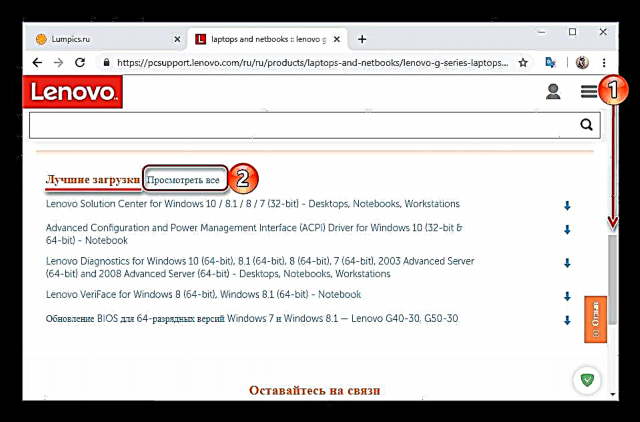




Ескерту: Бағдарламалық жасақтаманың кейбір компоненттері ZIP архивінде жинақталған, сондықтан орнатуды жалғастырмас бұрын оларды алып тастау керек. Мұны Windows-тың стандартты құралдарымен жасай аласыз «Зерттеуші». Сонымен қатар, осы тақырып бойынша нұсқаулықпен танысуды ұсынамыз.
Сонымен қатар қараңыз: ZIP форматындағы архивті қалай ашуға болады.
Lenovo G50 үшін барлық драйверлерді орнатқаннан кейін, оны қайта қосуды ұмытпаңыз. Жүйе қайта іске қосылғаннан кейін, ноутбуктің өзі, оның құрамына кіретін барлық компоненттер сияқты, қолдануға дайын деп санауға болады.
2-әдіс: Автоматты жаңарту
Егер сіз Lenovo G50 сериялы ноутбуктердің қайсысын қолданып жүргеніңізді білмесеңіз немесе онда драйверлердің мүлдем жоқ екендігі туралы білмесеңіз, оларды жаңарту қажет және олардың қайсысын алып тастауға болатындығы туралы білмесеңіз, іздеу және жүктеу опциясына ауысуды ұсынамыз. Автоматты жаңарту мүмкіндіктері. Соңғысы - бұл Lenovo қолдау парағына енген веб-сервис - ол сіздің ноутбукты сканерлейді, моделін, амалдық жүйесін, нұсқасын және бит тереңдігін дәл анықтайды, содан кейін бағдарламалық жасақтаманың қажетті компоненттерін жүктеуді ұсынады.
- Алдыңғы әдіспен 1-3-қадамдарды қайталаңыз, ал екінші қадамда сіз құрылғының ішкі серияларын дәл көрсетудің қажеті жоқ - G50- кез келгенін таңдауға болады ... Бұдан әрі, жоғарғы панельде орналасқан қойындыға өтіңіз. «Автоматты драйвер жаңартуы», және онда батырмасын басыңыз Сканерлеуді бастаңыз.
- Тесттің аяқталғанын күтіңіз, содан кейін Lenovo G50 үшін барлық драйверлерді алдыңғы әдістің 5-7 қадамдарында сипатталғандай етіп орнатыңыз.
- Сондай-ақ, сканерлеу оң нәтиже бермейді. Бұл жағдайда сіз мәселенің егжей-тегжейлі сипаттамасын көресіз, дегенмен, ағылшын тілінде және онымен бірге меншікті қызметтік бағдарламаны - Lenovo Service Bridge-ті жүктеу туралы ұсыныс бар. Егер сіз әлі де ноутбукке қажет драйверлерді автоматты түрде сканерлеу арқылы алғыңыз келсе, түймесін басыңыз «Келісемін».
- Парақ аз уақыт жүктелгенше күтіңіз.

қолданбаны орнату файлын сақтаңыз. - Қадамдық нұсқаулар бойынша Lenovo Service Bridge орнатыңыз, содан кейін жүйені қайта қарап шығыңыз, яғни осы әдістің бірінші қадамына оралыңыз.





Егер сіз Lenovo-дан қажетті драйверлерді автоматты түрде анықтау қызметіндегі мүмкін қателерді ескермесеңіз, оны тәуелсіз іздеу мен жүктеуге қарағанда ыңғайлы деп атауға болады.
3-әдіс: мамандандырылған бағдарламалар
Жоғарыда сипатталған алгоритмге ұқсас веб-сервис үшін жұмыс жасайтын бірнеше бағдарламалық шешімдер бар, бірақ қатесіз және шынымен автоматты. Мұндай қосымшалар жоғалған, ескірген немесе зақымдалған драйверлерді тауып қана қоймай, оларды өздері жүктеп, орнатады. Төмендегі сілтемеде берілген мақаламен танысқаннан кейін, сіз өзіңізге ең қолайлы құралды таңдай аласыз.
Толығырақ: драйверлерді іздеуге және орнатуға арналған бағдарламалар
Lenovo G50-де бағдарламалық жасақтаманы орнату үшін сізге бағдарламаны жүктеу және орнату, содан кейін қарап шығуды бастау қажет. Содан кейін ол табылған бағдарламалық қамтамасыз етудің тізімімен танысуға, оған өзгертулер енгізуге (қаласаңыз, қажет емес компоненттерді алып тастай аласыз) және орнату процесін іске қосуға ғана қалады, ол фондық режимде орындалады. Бұл процедураның қалай орындалатынын дәлірек білу үшін сізге осы сегменттің ең жақсы өкілдерінің бірі - DriverPack Solution қолдану туралы егжей-тегжейлі материалмен танысуға кеңес береміз.
Толығырақ: DriverPack Solution көмегімен драйверді автоматты түрде іздеу және орнату
4-әдіс: аппараттық идентификатор
Ноутбуктің әр аппараттық құралында ерекше нөмір бар - идентификатор немесе идентификатор, оны драйверді табуға пайдалануға болады. Біздің қазіргі проблемамызды шешудің мұндай тәсілін ыңғайлы және тез деп атауға болмайды, бірақ кейбір жағдайларда ол тиімді болып шығады. Егер сіз оны Lenovo G50 ноутбукінде қолданғыңыз келсе, төмендегі сілтемедегі мақаланы қараңыз:
Толығырақ: Жеке куәлік бойынша драйверлерді іздеңіз және жүктеңіз
5-әдіс: стандартты іздеу және орнату құралы
Lenovo G50 драйверін іздеудің соңғы нұсқасы, ол туралы бүгін талқылаймыз Құрылғы менеджері - Windows стандартты компоненті. Жоғарыда қарастырылған барлық әдістердің артықшылығы - әртүрлі сайттарға кірудің, қызметтерді пайдаланудың, үшінші тарап әзірлеушілерінің бағдарламаларын таңдаудың және орнатудың қажеті жоқ. Жүйе бәрін өздігінен жасайды, бірақ тікелей іздеу процесі қолмен басталуы керек. Жеке материалдан нақты не қажет болатынын біле аласыз.
Толығырақ: «Device Manager» көмегімен драйверлерді іздеңіз және орнатыңыз.
Қорытынды
Lenovo G50 ноутбугінің драйверлерін табу және жүктеу оңай. Ең бастысы - біз ұсынған бесеуінің біреуін таңдау арқылы осы мәселені шешу әдісін таңдау.






















